Cómo instalar el código Visual Studio en Ubuntu 20.04
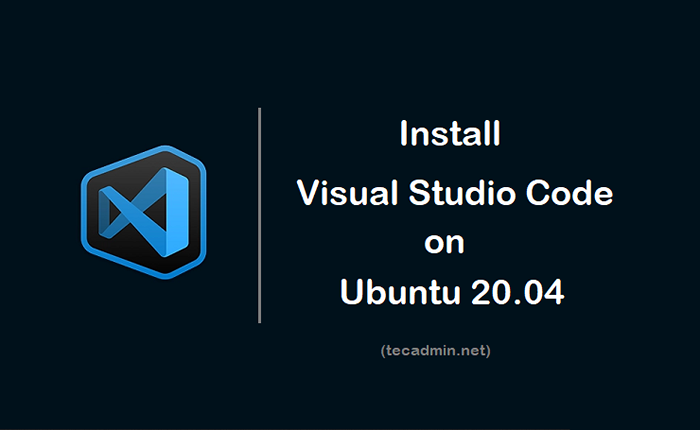
- 4915
- 932
- Jaime Delgadillo
Visual Studio Code es un editor de código optimizado y rico en funciones para la creación de aplicaciones web y en la nube. Es desarrollado por el equipo de Microsoft. Incluye características como GIT integrado, admite características de depuración, resaltado de sintaxis, finalización de código inteligente, fragmentos y refactorización de código.
El código Visual Studio está disponible gratuitamente para la mayoría de los sistemas operativos modernos como Windows, Linux (RPM y Instalación Debian también están disponibles) y MacOS.
Este tutorial lo ayudará a instalar Visual Studio Code Editor en Ubuntu 20.04 Uso del repositorio apt, así como la herramienta Snap.
Requisitos previos
Antes de continuar la instalación del código de Visual Studio en Ubuntu 20.04:
- Inicie sesión en Ubuntu como usuario privilegiado de sudo
- Para los sistemas recién instalados, requeridos para completar la configuración inicial del servidor
Paso 1 - Instale el código de Visual Studio
Elija uno de los métodos a continuación para instalar el código Visual Studio en su sistema Ubuntu. El ubuntu 20.04 LTS prefería usar la herramienta Snap en lugar de apt para la instalación de paquetes. Por lo tanto, estamos proporcionando primero el método de instalación con la herramienta Snap.
Método 1 - Cómo instalar el código VS usando SNAP
El paquete Snap contiene todos los requisitos para cualquier aplicación. Así que simplemente ejecute el siguiente comando en el terminal de su sistema:
Código de instalación de SUDO Snap -Classic
Descargará el paquete Eclipse IDE Snap e instalará en su máquina. Una vez que la instalación se complete correctamente, verá la siguiente salida.
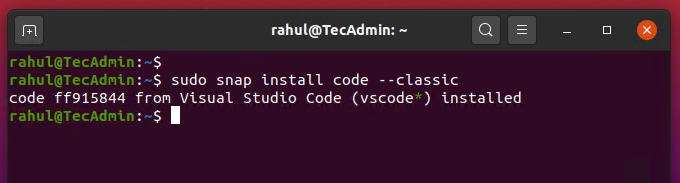
El paquete Snap se ha instalado en su sistema.
El siguiente método le instruirá que instale el código Visual Studio utilizando el Administrador de paquetes APT. Pero si ya ha instalado con la herramienta Snap, omita el siguiente método.
Método 2: cómo instalar el código VS con PPA
Primero, importe la tecla GPG a su sistema para verificar los paquetes antes de la instalación. Para importar la tecla GPG, escriba:
curl https: // paquetes.Microsoft.com/llaves/Microsoft.ASC | GPG -Dearmor> Microsoft.GPG sudo MV Microsoft.gpg/etc/apt/confianza.gpg.D/Microsoft.gpg
Microsoft Team proporciona un repositorio para la instalación de Packages de Debian. Para habilitar el repositorio de APT de Code Studio Studio, escriba:
echo "deb [arqu = amd64] http: // paquetes.Microsoft.com/repos/vscode estable main "| sudo \ tee/etc/apt/fuentes.lista.D/VS Código.lista
Una vez que haya agregado con éxito el repositorio a su sistema, ejecute los siguientes comandos para instalar el código Visual Studio en el sistema Ubuntu.
SUDO APT UPDATY SUDO APT INSTALL CODE
Paso 3 - Iniciar código de Visual Studio
Ahora, el código de Visual Studio se ha instalado en su Ubuntu 20.04 sistema. Para iniciar el tipo de aplicación "código" en la aplicación de búsqueda y haga clic en ella.
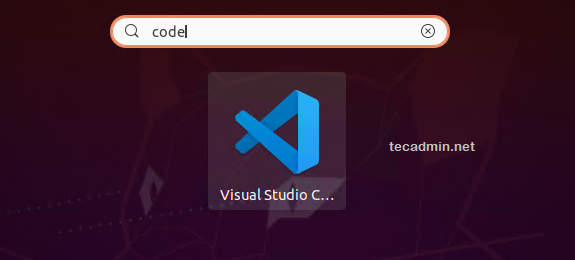
El editor de código de Visual Studio está listo para usar.
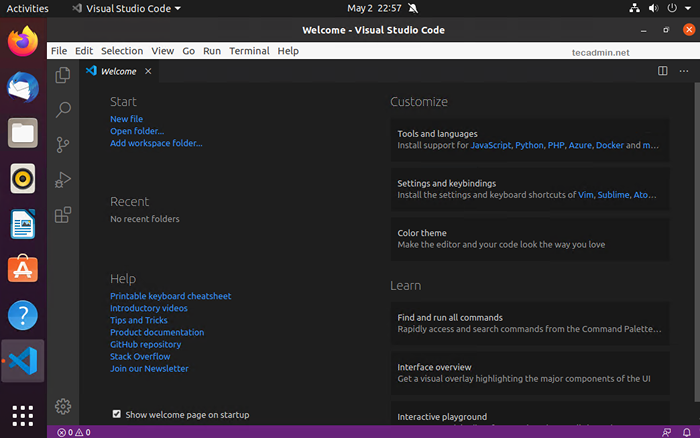
Hay una gran cantidad de extensiones disponibles para el código Visual Studio como C#, Python, JavaScript, Google Chrome, etc. Instale las extensiones requeridas para mejorar su experiencia laboral con el código de Visual Studio.
Conclusión
Este tutorial le ayuda a instalar el código Visual Studio en su Ubuntu 20.04 Sistema LTS.

